![]() Uživatel, který má své telefonní kontakty v programu GMAIL má výhodu v tom,
že tyto kontakty je možné synchronizovat s telefonem s OS Android a také
s tabletem se stejným OS. Je pak uživatelsky přijemné udržovat kontakty
v programu GMAIL, ale problém nastane při větším množstvi kontaktů např. 70 .
Uživatel, který má své telefonní kontakty v programu GMAIL má výhodu v tom,
že tyto kontakty je možné synchronizovat s telefonem s OS Android a také
s tabletem se stejným OS. Je pak uživatelsky přijemné udržovat kontakty
v programu GMAIL, ale problém nastane při větším množstvi kontaktů např. 70 .
GMAIL neposkytuje možnost všechny kontakty vytisknout na papír a telefony či tablety také ne. Jediná možnost kterou GMAIL nabízi je exportovat kontakty ve formátu .csv
Formát .csv (Comma Separated Values) je kompletní, tedy obsahuje všechna data kontaktu, třeba i poštovní adresu. Tato vlastnost překáží při požadavku mít jednoduchý telefonní seznam kontaktů na papíře ve formátu A4.
Exportovaný seznam kontaktů je možné zpracovat třeba programem MS Excel, ale to je příliš zdlouhavé.
Program GoogleTel umožňuje z exportu ve formátu .csv vygenerovat jednoduchý seznam ve formátu .html . Tento seznam je pak možné vytisknout v Internet-Exploreru, Firefoxu či jiném prohlížeči. Práce s programem GoogleTel je zvládnutelná i pro naprostého laika.
Program je přenosný, neinstaluje se. Klidně může být i na USB klíči. Uživatel musí vytvořit adresář na disku a nemusí to být právě disk C: . Jméno adresáře je volitelné, pro přehledné uspořádaní zvolte GoogleTel.
Tam je nutno uložit soubory z balíku GoogleTel.zip . Dva důležité soubory jsou :
GoogleTel.exe je program. Byl odzkoušen v OS Windows 7 a OS Windows XP. Pokud Vám to poběží také v jiných OS, prosím napište autorovi.
GoogleTel.css je soubor pro definici stylu výsledného telefonního seznamu. Pokud chcete výsledný telefonní seznam, tj. soubor GoogleTel.html někam poslat musí mít adresát také soubor GoogleTel.css .
Zbylé soubory jsou návody v různých jazycích.
V GMAIL-u zvolte vlevo nahoře Kontakty a tam najdete možnost Více .
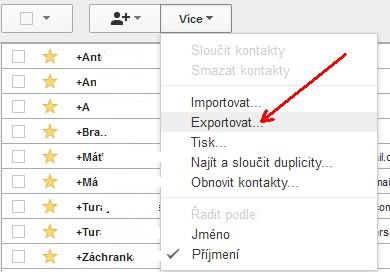
Zvolte Exportovat. Důležité je taky nastavit řadění podle příjmení, viz obrázek.
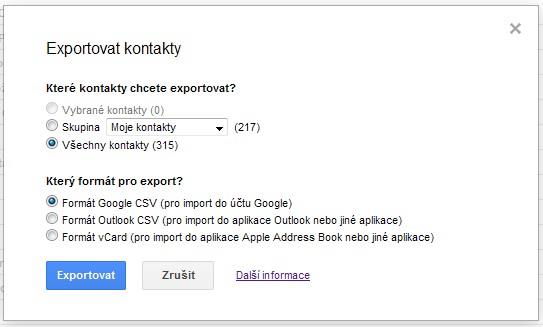
Tady můžete vybrat které kontakty chcete exportovat.
Moje volba byla Všechny.
Vždy ponechte formát Google CSV.
Po kliknutí na Exportovat se Vás GMAIL zeptá kam to má uložit.
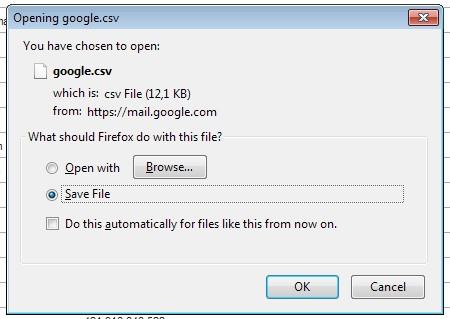
Protože já mám Windows v anglické verzi, je to na obrázku anglicky. Potřebujete soubor google.csv uložit (Save File) .
V závislosti od toho jak máte nastaven Internet Explorer, Firefox či jiný prohlížeč ukládají se soubory stáhnuté z Internetu buď na stejné Vám známe místo nebo se Windows ješte zeptá kam to má uložit.
Správná volba je uložit soubor google.csv tam kde je program GoogleTel.exe
Pokuď neni možné uložit soubor google.csv tam, musíte tam stažený soubor překopírovat.

Program GoogleTel.exe má ikonu s telefonem. Poklepte myší na tento soubor. Program vytvoří soubor GoogleTel.html . Tento soubor je malý a vizuálně prázdný pokud nebyl nalezen soubor google.csv . V opačném případě se v adresáři objeví větší soubor, který se na základě přípony .html otevře po poklepáni prohlížečem.
V souboru google.csv jsou všechny kontakty, tedy i takové kde nemáte telefonní číslo a pouze email, případně ani to ne. Program GoogleTel.exe neúplné kontakty vynechá.
Podobně GMAIL umožňuje k jednomu kontaktu přiřadit třeba dvě telefonní čísla.
To já nepoužívám, potřebuji mít přehled jaký je to kontakt.
Pak mám u GMAIL a také v telefonu :
kde TM je T-mobile a FX je pevná linka. Případné druhé a další číslo u jednoho jména program GoogleTel.exe vynechá !!!
Když máte soubor GoogleTel.html ve Vašem prohlížeči, použijte volbu Tisk (Print) nebo lépe Náhled (Print Preview) . V druhém případě ještě můžete nastavit hlavičku, zápatí nebo číslování stran.
Seznam může vypadat takhle :
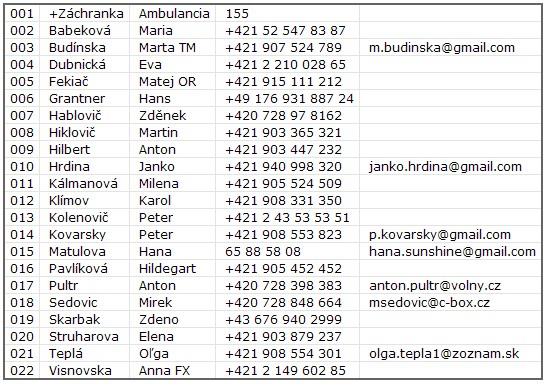
Pozor, také soubor GoogleTel.css byl inovovaný. Pokud chcete někomu výsledný soubor GoogleTel.htm poslat, musí mít adresát také soubor GoogleTel.css v stejném adresáři. Bez toho by vypadal telefonní seznam trochu nekulturně.
Program jsem původně navrhnul pro moji potřebu. Až později jsem uvažoval o jeho širším použití. Předcházejíci verze 94.03 měla pár nevýhod, které mne osobne nepřekáželi.
Nová verze 94.05 umožňuje uživateli změnit nastavení programu. Základní verze pracuje dle původního konceptu a neni vyloučeno, že mnohým bude stále vyhovovat.
Pokročilý užívatel, který umí pracovat s jednoduchým editorem Poznámkový blok či Notepad dle jazykové verze WINDOWS může nastavit individuální parametry v externím souboru.
Soubor fields.txt vytvořený v Notepadu pak obsahuje jeden řádek, kde jsou uvedeny názvy položek (polí) které má program v souboru google.csv vyhledat oddělené čárkami. V případě že se v adresáři kde je soubor GoogleTel.exe nenacházi soubor fields.txt pracuje program jako kdyby našel tuto definici :
Family Name,Given Name,!Phone 1 - Value,E-mail 1 - Value
Z toho je jasné, že když vytvoříte soubor fields.txt s uvedenym obsahem, nezmění se nic. Ale pokročilý užívatel ihned pochopí, že teď si může upravit výsledný telefonní seznam dle svých požadavků.
Za předpokladu, že máte v GMAIL-u vytvořenou skupinu "Rodina" mohlo by Vás zajímat kdo má kdy narozeniny. Protože GMAIL posílá výstup pokaždé do stejného jména souboru a program GoogleTel.exe je malý cca 10 kB, nic Vám nebráni na tento účel vytvořit zvláštní adresář. Tam přesuňte soubor s kontakty rodiny, soubor GoogleTel.exe a GoogleTel.css .
Pro nestandartní zobrazení datumu narození rodinných príslušniků vytvořte v tom adresáři ješte soubor fields.txt s následným obsahem :
Family Name,Given Name,Phone 1 - Value,E-mail 1 - Value,Birthday
Všimněte si teď, že v předešlé definici je před jménem sloupce pro telefonní číslo navíc znak vykřičník tedy "!" . To dosuď zabezpečovalo výpis pouze kontaktů s telefonním číslem. V seznamu rodinných příslušníků já jsem tuto povinnost zrušil a je to, viz TV seriál :-)
V případě, že zvládate editování souboru fields.txt , můžeme se posunout dál. Původní jednoduchý tvar seznamu se dá ve V.94.05 vylepšit tím, že definujete vlastní názvy sloupců. To je už teď velice jednoduché. Pod řádkem kde jste definovali které sloupce potřebujete ješte vložit další řádek s jejich požadovanými názvy.
Family Name,Given Name,!Phone 1 - Value,E-mail 1 - Value
Příjmení,Jméno,Telefon,Mail
Protože program je jazykově nezávislý, názvy sloupců mohou být v jakemkoliv jazyce. Upravený soubor fields.txt zařídí následovný výsledek :
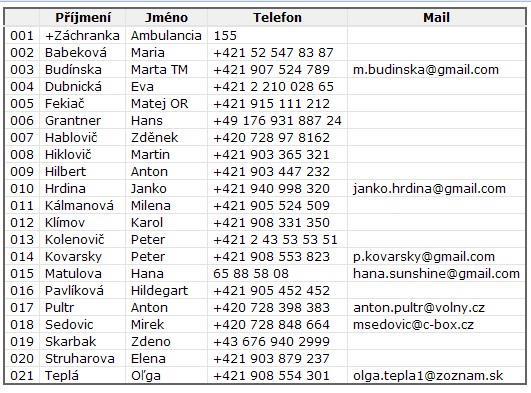
Pokuď máte jen 50 , či méně kontaktů, v tomhle místě bychom mohli skončit. Ale když máte kontaktů více, hodilo by se stránkování, tak aby se názvy sloupců opakovali na každém listě papíru A4. Dosáhnete to dalším, už třetím řadkem v souboru fields.txt :
Family Name,Given Name,!Phone 1 - Value,E-mail 1 - Value
Příjmení,Jméno,Telefon,Mail
Můj elegantní telefonní seznam
Stránkování je zabezpečeno při tisku tak, že na každém listu papíru A4 je 50 kontaktů. Je někdy nutno vypnout při tisku hlavičku a zápatí prohlížeče, aby se list vešlo 50 kontaktů. To bylo úspěšne odskoušeno ve FireFoxu, Opeře, Chrome a MS Internet Exploreru :
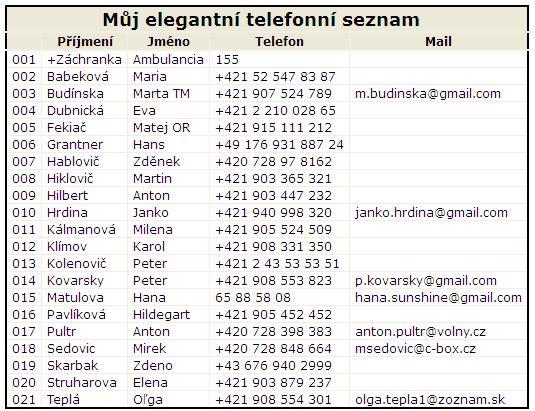
I když se zdá, že byly vyčerpány všechny možnosti, zůstala zde možnost generovat seznam ve formátu vhodném pro MS Excel . K tomu stačí změnit třetí řádek v souboru fields.txt následovně :
Family Name,Given Name,!Phone 1 - Value,E-mail 1 - Value
Příjmení,Jméno,Telefon,Mail
EXCEL
Slovo EXCEL musí být na začátku řádku a s velkými písmeny. Pak se to akceptuje jako parametr a ne jako hlavička. Třetí řádek Mám rád EXCEL není správná volba pro soubor ve tvaru pro MS Excel .
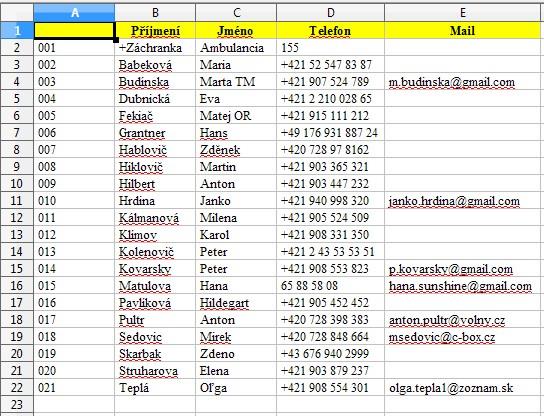
Výsledný soubor GoogleTel.xls není nativní soubor jako každý jiný s příponou .xls . Když ho otevřete, třeba tam ještě upravit šířky sloupců. Pak s ním můžete pracovat jako kdybyste takový soubor vytvořili od nuly. Když ho uložíte, uloží se už jako nativní soubor MS Excel . Takový pak můžete poslat šéfovi s komentářem, že jste na tom pracovali hodinu :-)
Může se stát, že MS Excel bude protestovat s varováním, které můžete ignorovat :
Program sám neudělá hezkou úpravu Vašich kontaktů. Naopak bude Vás nutit zapisovat kontakty nějakým standartním způsobem. Pak když přidáte nějaké další kontakty, Váš seznam bude bez námahy v hezkém formátu.
Program je FREEWARE. Autor si pouze vyhrazuje právo rozhodnout o tom kde bude program uložen ke stažení. Pokud hodláte program ke stažení uložit na jiný server, prosím informujte autora.
Mailto:Ing. Branislav Štofko